كيفية الاحتفاظ بموسيقى Spotify على PlayStation 4/5 أثناء اللعب
لطالما كانت الألعاب والموسيقى يسيران جنبًا إلى جنب، مما أدى إلى خلق سيمفونية من الإثارة تتجاوز العالم الافتراضي. وإذا كنت من عشاق PlayStation، فأنت تعلم أن متعة الألعاب تصل إلى ذروتها عندما تكون مصحوبة بقائمة التشغيل المثالية. وهنا يأتي دور Spotify، الذي يمزج تجربة الألعاب الخاصة بك بسلاسة مع أغانيك المفضلة.
ولكن هل شعرت يومًا بالإحباط عندما تتوقف الموسيقى فجأة أثناء تشغيل اللعبة؟ حسنا، لا تقلق بعد الآن! وفي هذا المقال سنكشف أسرار كيفية ذلك احتفظ بموسيقى Spotify على PlayStation، مما يتيح لك الاستمتاع دون انقطاع أثناء غزو العوالم الافتراضية. استعد للارتقاء بمغامرات الألعاب الخاصة بك إلى مستوى جديد تمامًا من النعيم السمعي!
دليل المحتويات الجزء 1. هل يمكنك تشغيل Spotify في الخلفية على جهاز PS4/5؟الجزء 2. كيفية الاستمرار في تشغيل Spotify على PS4/5 أثناء ممارسة الألعاب؟الجزء 3. حلول لإصلاح عدم عمل Spotify على PlayStationالجزء 4. أفضل طريقة لتشغيل أغاني Spotify على PlayStation بدون إعلاناتالخاتمة
الجزء 1. هل يمكنك تشغيل Spotify في الخلفية على جهاز PS4/5؟
هل تعلم أنه يمكنك تفجير المفضلة لديك Spotify الألحان بينما تقوم بتفجير خصومك إلى قطع صغيرة؟ تتعاون Sony مع Spotify لإطلاق خدمة بث PlayStation، مما يتيح للمستخدمين الاستمتاع بالموسيقى في تجربة الألعاب الخاصة بهم. لماذا يجب عليك الاحتفاظ بموسيقى Spotify على PlayStation؟ يمكن للمستخدمين إنشاء مقاطع صوتية مخصصة، وتخصيص الموسيقى وفقًا لتفضيلاتهم والأجواء التي يرغبون فيها أثناء ممارسة الألعاب. فهو يضيف طبقة إضافية من الاستمتاع والمشاركة في تجربة الألعاب.
يضمن هذا التكامل الانتقال السلس بين الألعاب والاستماع إلى الموسيقى. يمكن للمستخدمين التبديل بسهولة بين الألعاب ومسارات الموسيقى المفضلة لديهم دون مقاطعة اللعب. يتيح تكامل Spotify مع PlayStation أيضًا للمستخدمين مشاركة مساراتهم المفضلة وقوائم التشغيل وأنشطة الاستماع مع الأصدقاء ومجتمع PlayStation. يعزز هذا الجانب الاجتماعي تجربة الألعاب من خلال السماح للمستخدمين باكتشاف توصيات موسيقية جديدة من الأصدقاء أو الانضمام إلى قوائم التشغيل التعاونية. إنه يعزز الشعور بالمجتمع والاستمتاع المشترك بين مستخدمي PlayStation.
الجزء 2. كيفية الاستمرار في تشغيل Spotify على PS4/5 أثناء ممارسة الألعاب؟
للاحتفاظ بموسيقى Spotify على PlayStation، هناك بعض الطرق التي يمكنك اتباعها. وفيما يلي تعليمات خطوة بخطوة لكل طريقة:
استخدام تطبيق Spotify على PlayStation
- تحقق لمعرفة ما إذا كان نظام PlayStation الخاص بك متصلاً بالإنترنت ومرتبطًا بالشبكة.
- ابحث عن تطبيق Spotify على متجر PlayStation.
- انقر فوق "تنزيل" لتثبيته على جهاز PlayStation الخاص بك.
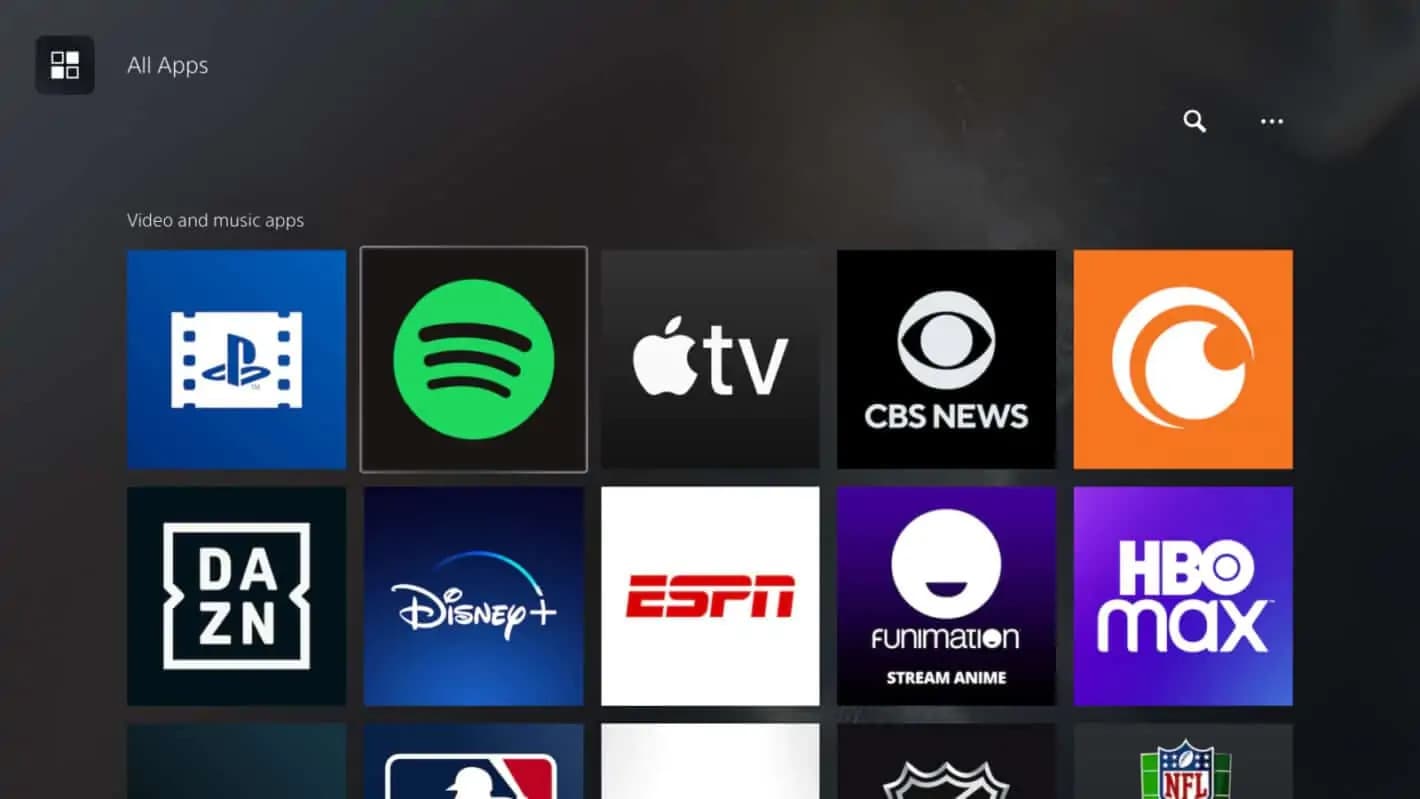
- بمجرد تثبيت البرنامج بالكامل، قم بتشغيله.
- إذا كان لديك بالفعل حساب Spotify، فيجب عليك بعد ذلك اختيار خيار تسجيل الدخول ولكن يتعين عليك أيضًا إدخال اسم المستخدم وكلمة المرور الخاصة بك عندما يُطلب منك ذلك. إذا لم يكن لديك حساب بالفعل، فيمكنك إنشاء حساب بالنقر فوق الزر "تسجيل" ثم اتباع التعليمات التي تظهر على الشاشة.
- بعد الاتصال بحساب Spotify الخاص بك، حدد الأغنية أو الألبوم الذي تريد الاستماع إليه.
- ابدأ لعبة واستمع إلى الموسيقى أثناء ممارسة الألعاب!

استخدام Spotify Connect مع PlayStation
يدعم PS4/5 Spotify فقط في عدد محدود من البلدان. إذا لم تتمكن من العثور على تطبيق Spotify على PlayStation Store، فيمكنك تجربة الطريقة الثانية للاحتفاظ بموسيقى Spotify على PlayStation. للقيام بذلك، سوف تحتاج Spotify الاتصال. فيما يلي الخطوات:
- تأكد من أن كلاً من نظام PlayStation الخاص بك والجهاز الذي قمت بتثبيت تطبيق Spotify عليه (مثل الهاتف الذكي أو الجهاز اللوحي، على سبيل المثال) متصلان بنفس شبكة Wi-Fi.
- قم بتسجيل الدخول إلى حسابك في تطبيق Spotify للجوال.
- بعد ذلك، عليك أن تبدأ في تشغيل بعض الموسيقى.
- في الصفحة التي يتم تشغيلها الآن، انقر فوق أيقونة Spotify Connect لإظهار قائمة بجميع الأجهزة المحلية في شبكتك المنزلية. اختر جهاز PlayStation الخاص بك من قائمة الخيارات.
- وسيبدأ تشغيل الموسيقى التي يتم تشغيلها الآن على هاتفك المحمول فورًا على وحدة تحكم PlayStation الخاصة بك.
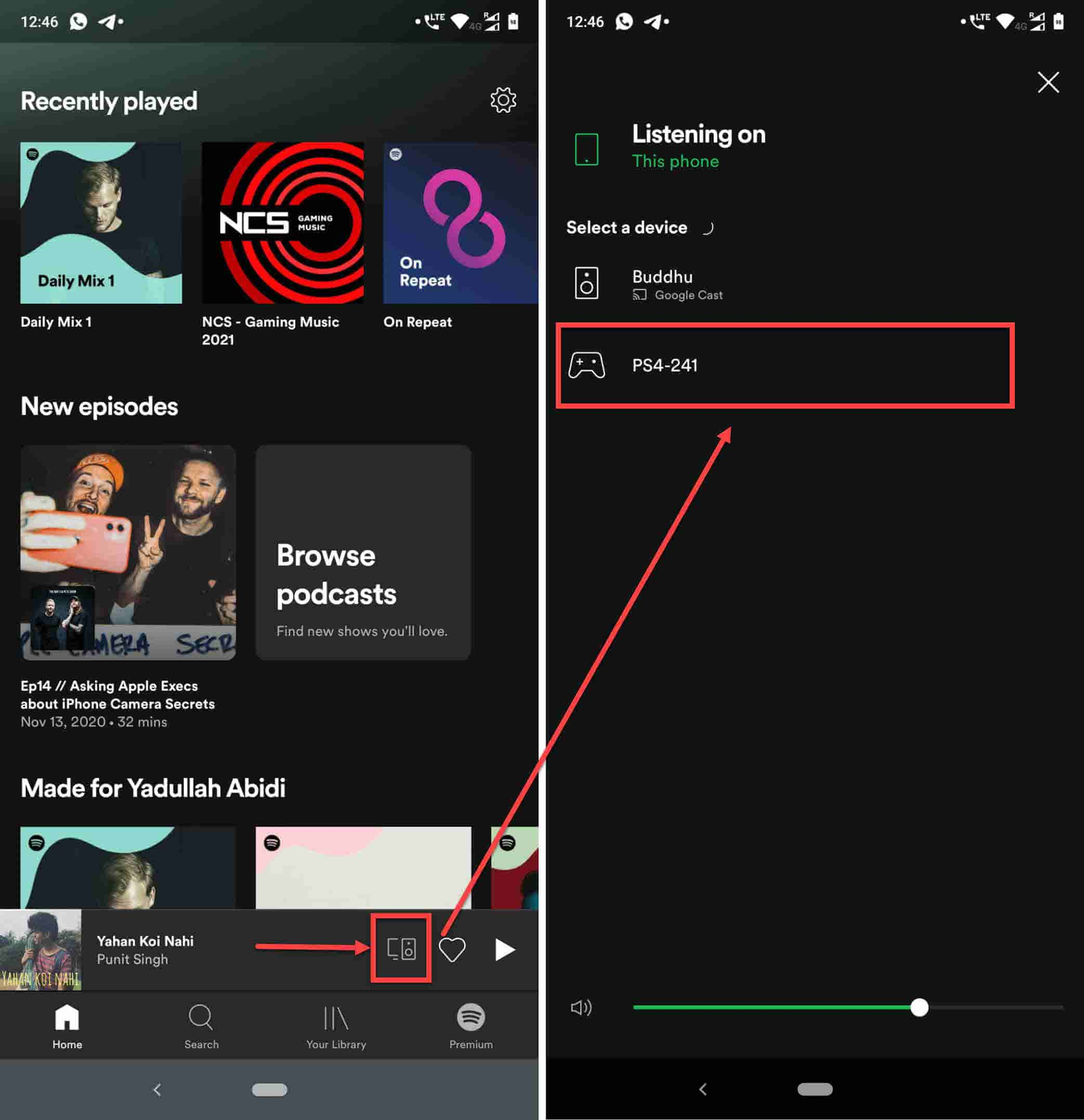
ملاحظة: إذا كنت تريد استمرار تشغيل الموسيقى، فتأكد من أن تطبيق Spotify على جهاز PlayStation الخاص بك مفتوح ويعمل طوال الوقت. من المحتمل ألا يتم تشغيل الموسيقى إذا قمت بإنهاء التطبيق أو تركته في وضع السكون.
الجزء 3. حلول لإصلاح عدم عمل Spotify على PlayStation
ومع ذلك، إذا كان تطبيق Spotify أو ميزة Spotify Connect لا تعمل على جهاز PlayStation الخاص بك، فإليك بعض الحلول.
لا يوجد صوت أو مستوى صوت منخفض:
- تأكد من رفع مستوى الصوت على كل من وحدة تحكم PlayStation وتطبيق Spotify.
- تحقق من إعدادات الصوت على جهاز PlayStation الخاص بك للتأكد من تحديد جهاز الإخراج الصحيح.
- تأكد من أن الكابلات أو التوصيلات بين PlayStation وأجهزة إخراج الصوت آمنة.
يتعطل التطبيق أو يتجمد:
- أعد تشغيل وحدة تحكم PlayStation الخاصة بك وأعد تشغيل تطبيق Spotify.
- تأكد من تثبيت أحدث إصدار من تطبيق Spotify على جهاز PlayStation الخاص بك.
- امسح ذاكرة التخزين المؤقت والملفات المؤقتة لتطبيق Spotify.
الجزء 4. أفضل طريقة لتشغيل أغاني Spotify على PlayStation بدون إعلانات
نعلم جميعًا أن Spotify يقدم خطتين: مجانية ومدفوعة. يمكن لمستخدمي Premium فقط الاستمتاع بميزات التشغيل والتنزيل الخالية من الإعلانات. إذا كنت مستخدمًا مجانيًا، فقد تسمع إعلانات مزعجة أثناء اللعب على PlayStation. كيف منع إعلانات سبوتيفي عند بث الموسيقى على بلاي ستيشن؟ سنشارك هنا أفضل طريقة للاحتفاظ بموسيقى Spotify على PlayStation بدون إعلانات!
يتيح PlayStation أيضًا للمستخدمين نقل الموسيقى من وإلى جهاز تخزين USB خارجي. يمكنك نقل أغاني Spotify إلى USB و الاستماع إلى سبوتيفي في وضع عدم الاتصال على جهاز بلاي ستيشن الخاص بك. لكن جميع أغاني Spotify مشفرة بتنسيق Ogg Vorbis، ولا يمكنك الاحتفاظ بأغاني Spotify بشكل كامل حتى لو قمت بتنزيلها. ولكن مع أ ميوزيك سوفت Spotify Music Converter هو الحل الموسيقي المثالي لمشتركي Spotify والمتخصصين في تنزيل الموسيقى من Spotify وتحويلها إلى MP3 وAAC وWAV وFLAC وM4A دون فقدان أي شيء.
يتيح لك حفظ موسيقى Spotify دون اتصال بالإنترنت وتشغيلها على أي جهاز أو مشغل وسائط دون قيود. هذه الأداة مفيدة بشكل خاص للمستخدمين الذين يرغبون في الاستمتاع بموسيقى Spotify دون اتصال بالإنترنت أو بدون اشتراك مميز. فيما يلي خطوات استخدام AMusicSoft Spotify Music Converter:
- قم بزيارة الموقع الرسمي لـ AMusicSoft وقم بتنزيل Spotify Music Converter. قم بتثبيت البرنامج على جهاز الكمبيوتر الخاص بك باتباع الإرشادات المتوفرة.
- بمجرد التثبيت ، افتح Spotify Music Converter طلب. انسخ عنوان URL الخاص بموسيقى Spotify أو اسحب الأغاني وأسقطها مباشرةً في المحول.

- في خانة رمز الخصم، أدخل TABBYDAY. Spotify Music Converter، انقر فوق الزر "الإعدادات" أو "التفضيلات" لتخصيص إعدادات الإخراج. يمكنك اختيار تنسيق الإخراج (على سبيل المثال، MP3، AAC، FLAC)، وضبط جودة الصوت، وتحديد مجلد الإخراج، والمزيد.

- بعد تخصيص إعدادات الإخراج، انقر فوق الزر "تحويل" أو "بدء التحويل" لبدء عملية التحويل. سيقوم البرنامج بتحويل موسيقى Spotify المحددة إلى تنسيق الإخراج المحدد.

بمجرد اكتمال التحويل، سيتم حفظ أغاني Spotify المحولة على وحدة التخزين المحلية لجهاز الكمبيوتر الخاص بك. يمكنك نقل ملفات موسيقى Spotify المحولة إلى USB. هل أنت مستعد لاستخدام Spotify على جهاز PlayStation الخاص بك؟ اتبع الخطوات أدناه!
- قم بتوصيل USB بجهاز PlayStation 4/5 الخاص بك.
- على جهاز PlayStation الخاص بك، اختر Library > USB Music Player في منطقة المحتوى. ثم يمكنك تحديد الأغنية التي تريد تشغيلها.

الخاتمة
يوفر التكامل بين Spotify وPlayStation فرصة رائعة للاستمتاع بالموسيقى أثناء اللعب أو استخدام الميزات الأخرى لوحدة التحكم. إنه يعزز تجربة الترفيه الشاملة. تتيح القدرة على الاحتفاظ بموسيقى Spotify على PlayStation للمستخدمين إنشاء بيئات ألعاب غامرة خاصة بهم من خلال تخصيص الموسيقى وفقًا لتفضيلاتهم والحالة المزاجية التي يرغبون فيها.
وبالنسبة ل أ ميوزيك سوفت Spotify Music Converter وهي أداة قيمة لمستخدمي Spotify الذين يرغبون في الاستمتاع بالموسيقى المفضلة لديهم دون اتصال بالإنترنت وتوفر طريقة مريحة وفعالة لتحويل وتنزيل موسيقى Spotify إلى تنسيقات صوتية مختلفة.
الناس اقرأ أيضا
- كيفية تسجيل الدخول إلى Spotify على PS4 باستخدام Facebook و PIN والمزيد
- ثابت: Spotify على PS4 لا يعمل [تم تحديث الحلول]
- هل Spotify مجاني على PS4: إليك الإجابة
- كيف تستمع إلى Spotify على Xbox 360: دليل لك
- تعرف على كيفية تشغيل Spotify على Xbox One من هنا
- كيفية تغيير Spotify Billing على أجهزة الكمبيوتر والهواتف المحمولة
- كيف يمكن إضافة موسيقى مجانية لحقوق الطبع والنشر لـ Twitch من Spotify؟
روبرت فابري هو مدون متحمس، ومهتم بالتكنولوجيا، وربما يمكنه أن يلوثك من خلال مشاركة بعض النصائح. كما أنه شغوف بالموسيقى وكتب لموقع AMusicSoft حول هذه الموضوعات.